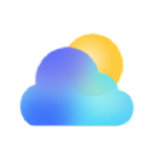


大家在使用Photoshop時是否曾經感覺到有些地方不太方便呢?每當這時,你是否會意識到其實是你還不夠了解這個軟件。很多時侯,我們隻需按下幾個鍵就可以改變現狀。下麵我將向讀者朋友們介紹Photoshop中的一些實用的小技巧或者提示,它們並不能使你成為高手,但卻可以大大提高你的工作效率。
1.Ctrl+H鍵
當我們要修改文字顏色時,需要用文字工具拖動選取文字,使文字呈反白狀態。在這種狀態下,所有的顏色都是相反的,這對於我們的選擇有一定幹擾。隻要我們按下Ctrl+H鍵,就可以取消文字反白,使其顯示本來顏色。這時文字仍然處於被選取狀態,我們可以改變它們的顏色以及字體和大小等屬性。
2.Ctrl鍵
如果我們為一個文件建立了很多圖層,在各個圖層間反複切換是件很麻煩的事情。你是不是有種在圖像窗口中直接用移動工具單擊某圖層的圖像來選擇該圖層的衝動呢?Photoshop為急性子的我們提供了解決方法,移動工具的屬性欄上有個Auto Select Layer的選項,也就是自動選擇圖層,勾選它,就可以滿足我們的需要了。隻要我們能夠看到某個圖層,就可以直接選擇它。不過一會兒選擇它一會再取消它,未免太麻煩了些。有個更靈活的方法,按住Ctrl鍵,將暫時切換到自動選擇圖層狀態。然而如果該選項已經選上了的話,按住Ctrl鍵將暫時切換到沒有選擇它時的狀態。需要說明的一點是,自動選擇圖層功能對於不透明度低於50%的圖層是不起作用的,因為移動工具“看不見”它。
使用裁切工具來裁剪圖像實在是很方便,但是在調整裁切框時,如果邊框距離圖像邊緣很近,會被邊緣自動吸過去。這是Photoshop提供給我們的一個便利,但是有時也給我們帶來了不便。這時候,按住Ctrl鍵,邊框將會變得服服貼貼,我們就可以進行精確裁剪了。
再將視線轉到Layers麵板,按下麵板底部的新建圖層按鈕,會在當前圖層的上麵新建一個圖層。但是有時候我們需要新建圖層出現在當前圖層的下麵,那麼隻要在按下新建圖層按鈕的同時,按住Ctrl鍵即可。
3.Shift鍵
還是在Layers麵板上,按下Shift+Alt鍵的同時再按下圖層混合模式的英文的第一個字母鍵,將快速切換圖層混合模式,比如M鍵對應Multiply模式,C鍵對應Color模式,依此類推。按下Shift+加號或者減號鍵,將在各種圖層混合模式之間循環切換。這些快捷鍵對於筆刷工具和鉛筆工具等具有Mode選項的工具同樣適用,而且它們的優先級要高於Layers麵板的Mode選項,如果當前工具是它們中的一種,按下這些快捷鍵將改變工具的Mode選項。
4.數字鍵
你是否覺得通過鍵盤輸入或者拖動滑塊來調節Opacity屬性非常繁瑣?你是否知道鍵盤上的數字鍵與Opacity屬性之間的密切關係?在Layers麵板上,按下數字鍵將快速改變當前圖層的不透明度,按下1,Opacity將變為10%,按下2,變為20%,然後依次類推,而0對應著100%。快速連續的按下兩個數字鍵,將進行更精確的設置,比如快速按下5和6,Opacity將變為56%。當然如果兩個數字時間間隔過大,Opacity將先變為50%,再變為60%。筆刷工具和鉛筆工具等具有Opacity屬性的工具也是如此,而且它們要優先於Layers麵板的Opacity屬性,如果當前工具是它們中的一種,按下數字鍵將改變工具的Opacity屬性。
5.[和]鍵
對於那些涉及到筆畫粗細的工具,比如筆刷工具、鉛筆工具、橡皮擦工具、曆史畫筆工具、克隆圖章工具以及修複工具等等,[和]鍵將是很好的伴侶,它們可以免除我們反複打開筆畫選擇對話框的麻煩。按下它們可以快速改變筆畫粗細,[鍵使筆畫變細,]鍵使筆畫變粗。如果同時按住Shift鍵的話,將在筆畫粗細不變的前提下,改變筆畫的柔軟度,也就是筆畫邊緣的柔化程度,Shift+[鍵是增大柔化程度,筆畫將變得更軟,Shift+]鍵是降低柔化程度,筆畫將變得更硬。